

By Gina Barrow, Last updated: October 9, 2017
Come aggiusto? Errore durante il download di iTunes? "Errore durante il download. Premi per riprovare"Questo messaggio viene visualizzato ogni volta che provo ad acquistare musica da iTunes Store direttamente sul mio iPhone. Non sono stato in grado di scaricare un singolo brano che ho appena acquistato.
Errore durante il download di iTunes succede a quasi tutti gli utenti iOS che stanno scaricando le loro canzoni, i film, le serie TV e altro acquistati da iTunes Store ed è abbastanza una seccatura quando non si sa cosa significhi questo errore e quale dovrebbe essere il processo per risolvere ed evitare esso.
In questo articolo imparerai le soluzioni rapide da applicare quando ti imbatti Errore durante il download di iTunes e altre possibili cause che potrebbero aver innescato questo problema.
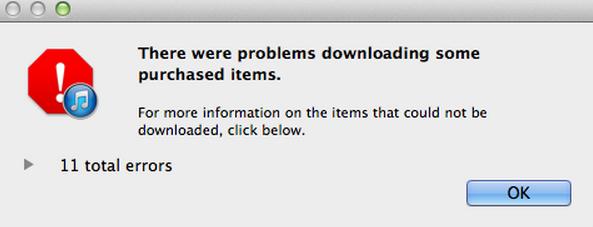
Come correggere l'errore di download di iTunes
Parte 1. Cosa significa errore di download di iTunes?Parte 2. Perché si verifica l'errore di download di iTunes?Parte 3. Come risolvere l'errore di download di iTunes?Parte 4. Correggi in modo sicuro l'errore di download di iTunes con FoneDog Toolkit - Ripristino del sistema iOSParte 5. Guida video: Come possiamo correggere l'errore di download di iTunes
Non esiste un significato definito sul perché riceviamo Errore durante il download di iTunes e l'unico segno comune è che interrompe ogni download tramite iTunes Store. Ciò può essere causato da software, hardware o altri elementi che hanno bloccato il percorso di download. Se stai acquistando musica, video, film e programmi TV, questo errore di download si verifica e potrebbe non permetterti di terminare il download e il peggio potrebbe impedirti di utilizzare il dispositivo.
Poiché si tratta ovviamente di un errore di download, ci sono diverse possibilità sul perché questo Errore durante il download di iTunes si presenta. Ecco gli scenari più comuni:
Cosa fare: Assicurati di essere sistemato in una buona posizione del segnale in modo che i download non subiscano interruzioni.
Cosa fare: Evita di utilizzare il più possibile i dati mobili per evitare troppa latenza. Connettiti a una rete wireless con un'eccellente potenza del segnale.
Cosa fare: Aggiorna iTunes sul tuo computer Mac o Windows prima di eseguire qualsiasi attività.
Cosa fare: Controlla se ci sono firewall abilitati che potrebbero interrompere la connessione. Se necessario, fare riferimento alle impostazioni del software di sicurezza su come disabilitarlo temporaneamente.
Cosa fare: Controllare eventuali porte, cavi e altre parti hardware che potrebbero causare l'interruzione del download.
Potrebbero esserci più potenziali errori iTunes che possono sorgere in questa fase, quindi è meglio risolvere immediatamente questo problema. Dopo aver appreso le possibili cause di Errore durante il download di iTunes; puoi semplicemente provare le seguenti soluzioni rapide:
Metodo 1. Premi per riprovare
Come dice il messaggio di errore, toccare per ritentare il download. Quando tenta di scaricare di nuovo, fai clic sul pulsante Pausa, quindi fai clic su Riprendi download.
Metodo 2. Riavvia il computer e iPhone / iPad / iPod Touch
Se il tentativo di riprovare a scaricare non riesce, riavviare tutti i dispositivi per aggiornarlo. Una volta riavviati tutti i dispositivi, provare a scaricare di nuovo.
Metodo 3. Controllare cavi e driver USB
Assicurati di utilizzare un cavo USB originale in dotazione con la confezione o qualsiasi cavo USB Apple originale. Potrebbe inoltre essere necessario verificare se sul computer è installato il driver del cavo USB del dispositivo mobile Apple.
Metodo 4. Aggiorna iTunes
Si consiglia sempre che ogni volta che si eseguono attività con iTunes, sia necessario prima aggiornarlo per evitare tali problemi.
Metodo 5. Cancella tutti i download bloccati
Sul tuo iPhone / iPad vai alla pagina Download e trova il pulsante freccia giù. Scorri delicatamente (scorri) verso sinistra per mostrare il pulsante Elimina. Clicca il Cancella per cancellare tutti i download bloccati e in corso.
Metodo 6. Usa Cloud per riprendere il download
Sul tuo dispositivo iOS, vai su iTunes Store e fai clic su "Acquistato'. Trovare la 'film o programmi TV"vuoi scaricare e fare clic sull'icona del cloud a destra. Il download riprenderà immediatamente.
Metodo 7. Scegli Download disponibili
Apri iTunes e collega il tuo dispositivo iOS tramite un cavo USB. Vai a Store, scorri verso il basso e trova Acquistato. Fai clic su Download disponibili. Scarica canzoni / musica / video di cui hai bisogno.
Quando i metodi sopra indicati per risolvere rapidamente Errore download iTunes fallire, il tuo dispositivo iOS potrebbe riscontrare alcuni problemi di sistema. FoneDog Toolkit - Ripristino del sistema iOS è il miglior partner in casi come questi. FoneDog Toolkit - Ripristino del sistema iOS è un programma dedicato a risolvere vari problemi di sistema come Errori di download di iTunes, Codici di errore di iTunes, congelamento, bianca/Nero/blu/rosso schermi, bloccati Recovery Mode, bloccato su Logo Apple, E molto altro ancora. FoneDog Toolkit - Ripristino del sistema iOS risolve e risolve i problemi solo senza causare alcuna perdita di dati. Per utilizzare questo software, seguire queste guide:
Innanzitutto, è necessario scaricare, installare e avviare FoneDog Toolkit - Ripristino del sistema iOS sul tuo computer. Questo software è compatibile con Windows e Mac per soddisfare tutte le preferenze degli utenti. Una volta completato il download, installalo facendo riferimento alle istruzioni sullo schermo. Dopo una corretta installazione, avvia il programma e vai su Altri strumenti e trova Ripristino del sistema. Collega il tuo dispositivo iOS utilizzando un cavo USB originale e attendi fino a FoneDog Toolkit rileva automaticamente il tuo dispositivo. Clic Inizia per continuare.

Avvia FoneDog Toolkit - Ripristino del sistema iOS - Step1
Nella schermata successiva, dovrai inserire i dettagli corretti del dispositivo iOS. È necessario inserire la marca e il modello corretti di iPhone / iPad per scaricare ed estrarre il pacchetto firmware. È possibile fare riferimento sul retro del telefono per il numero di modello oppure è possibile andare online sul sito Web di Apple per verificarlo. Una volta che sei sicuro dei dettagli, fai clic su Scaricare per continuare.
 Scarica il pacchetto firmware corretto su un dispositivo - Step2
Scarica il pacchetto firmware corretto su un dispositivo - Step2
Il download, l'estrazione e la riparazione potrebbero richiedere del tempo. FoneDog Toolkit - Ripristino del sistema iOS ti avviserà dell'avanzamento attraverso la barra di avanzamento sullo schermo. È necessario evitare di utilizzare il dispositivo durante questa fase poiché potrebbe interrompere il processo di riparazione e causare più problemi. L'intero processo potrebbe richiedere del tempo e al termine, è possibile vedere che l'iPhone / iPad si riavvierà e si avvierà normalmente. Questo segna il processo finale della riparazione. È possibile scollegare il dispositivo dopo.
 Inizio riparazione - Step3
Inizio riparazione - Step3
FoneDog Toolkit - Ripristino del sistema iOS è il software di recupero del sistema più sicuro e più sicuro che è pienamente compatibile con tutti i dispositivi iOS, compresi gli ultimi modelli. Molti utenti iOS sono passati a FoneDog Toolkit - Ripristino del sistema iOS perché sono fiduciosi che tutti i loro problemi sono coperti e ben curati. La prossima volta che ti ritrovi Errore durante il download di iTunes, sai cosa fare.
Scrivi un Commento
Commento
Ripristino del sistema iOS
Riporta vari errori di sistema iOS allo stato normale.
Scarica Gratis Scarica GratisArticoli Popolari
/
INTERESSANTENOIOSO
/
SEMPLICEDIFFICILE
Grazie! Ecco le tue scelte:
Excellent
Rating: 4.7 / 5 (Basato su 103 rating)